- El error Lame_enc.dll no se encuentra puede ser causado por un sistema operativo obsoleto.
- Un método simple pero seguro para solucionar esto es reinstalar el problema defectuoso.
- Otra excelente opción es emplear un reparador de DLL especial de terceros.
Lame_enc.dll es un módulo codificador que también funciona como un compresor de audio. Es empleado por algunas de las principales aplicaciones de código abierto como Audacity para diferentes tareas.
Sin embargo, algunos usuarios se quejan de que falta un archivo lame_enc.dll en su PC. Si también le preocupa este problema, le mostraremos cómo solucionarlo y restaurar la normalidad en su dispositivo.
¿Qué es un archivo DLL lame_enc?
Lame_enc.dll es conocido como uno de los mejores codificadores con tasas de bits medias-altas. Este módulo codificador de MP3 es un estándar para la compresión de audio.
Entre las principales aplicaciones que utilizan Lame_enc.dll se encuentran VideoLAN y Audacity. Por lo tanto, si falta este archivo DLL en Windows 10 u 11, estas aplicaciones sufrirán mucho.
¿Cómo puedo reparar el error que falta Lame_enc.dll?
1. Use un reparador de DLL dedicado
Lame_enc.dll es un archivo que no pertenece al sistema y viene con un software instalado en su PC. Por lo tanto, es probable que cualquier error relacionado con este archivo DLL se deba a problemas de compatibilidad entre el archivo DLL y su PC.
La forma más fácil de corregir esto y hacer que el archivo se active nuevamente es usar una herramienta de reparación de DLL dedicada. Esto se debe a que esta herramienta soluciona problemas de compatibilidad y facilita la sincronización entre su PC y cualquier archivo DLL de terceros.
2. Actualiza tu PC
- presione el ventanas clave + I y seleccione actualizacion de Windows en el panel izquierdo.
- Hacer clic Buscar actualizaciones en el panel derecho.
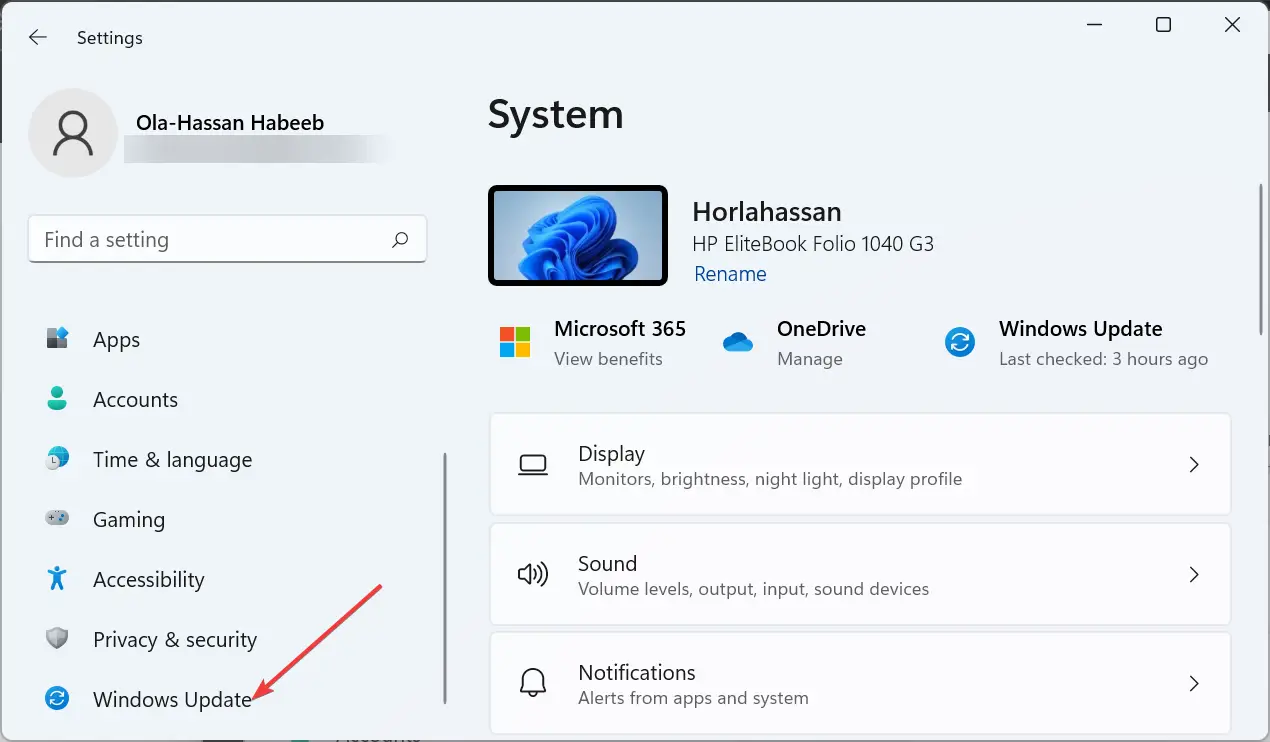
- Finalmente, descargue e instale todas las actualizaciones disponibles y reinicie su PC.
A veces, el problema que falta lame_enc.dll puede deberse a una PC obsoleta. Puede solucionar esto fácilmente actualizando su sistema operativo.
3. Vuelva a instalar el programa defectuoso
- presione el ventanas clave, tipo controly seleccione Panel de control.
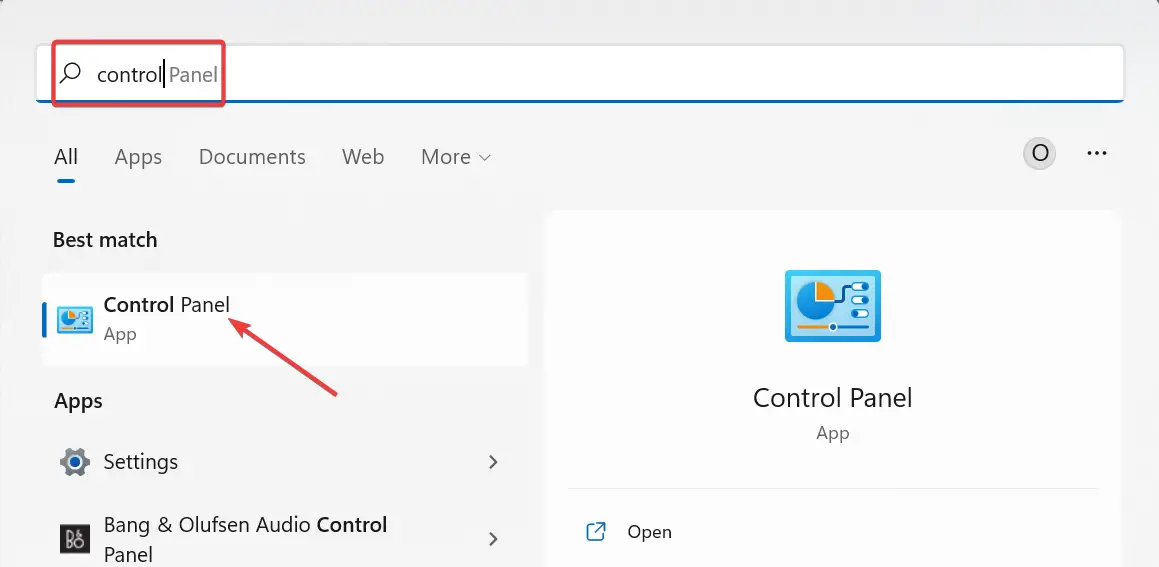
- Seleccionar Desinstalar un programa bajo la Programas opción.
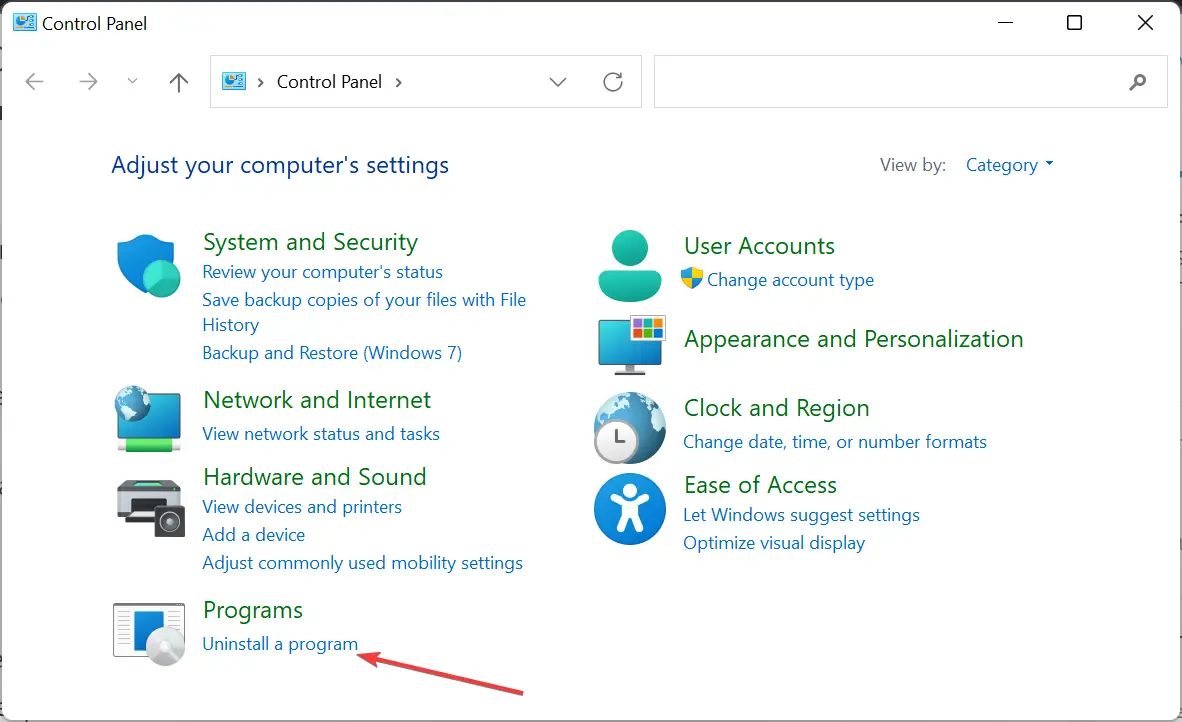
- Ahora, haga clic derecho en la aplicación defectuosa y elija Desinstalar.
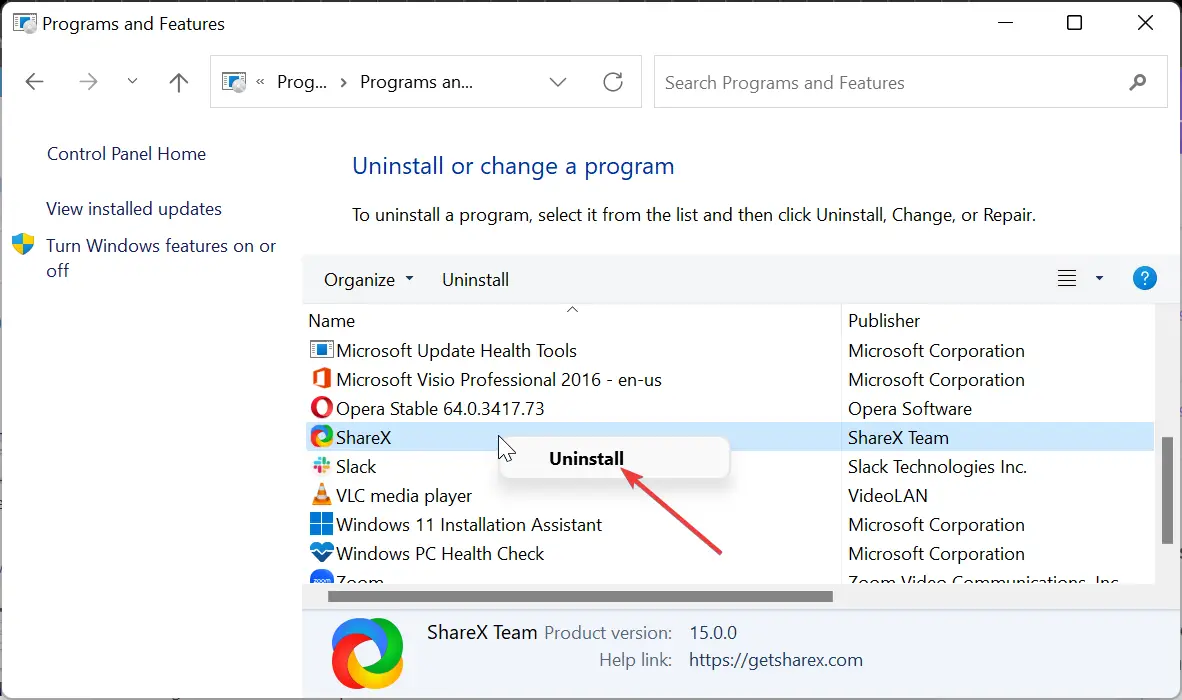
- Finalmente, vaya al sitio web oficial para reinstalar el programa o use el disco de instalación original.
A veces, la aplicación que da la falta de lame_enc.dll puede causar el problema. Reinstalar la aplicación debería funcionar aquí.
4. Realizar una restauración del sistema
- presione el ventanas clave + Rtipo rstrui.exey haga clic en DE ACUERDO.
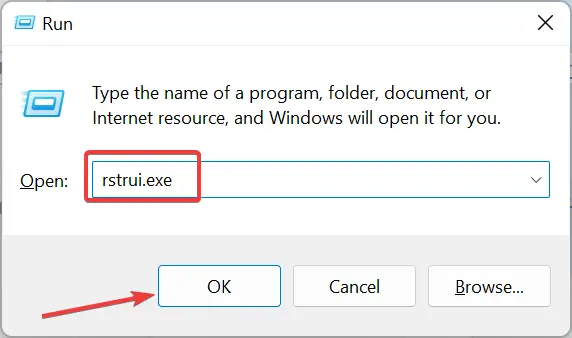
- Ahora, haz clic Próximo.
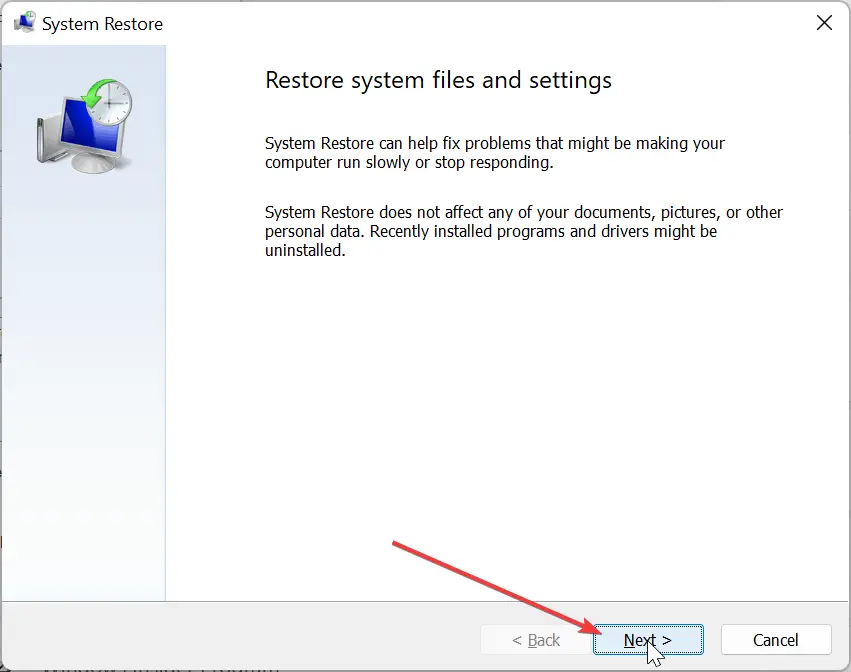
- Seleccione su punto de restauración preferido y haga clic en Próximo.
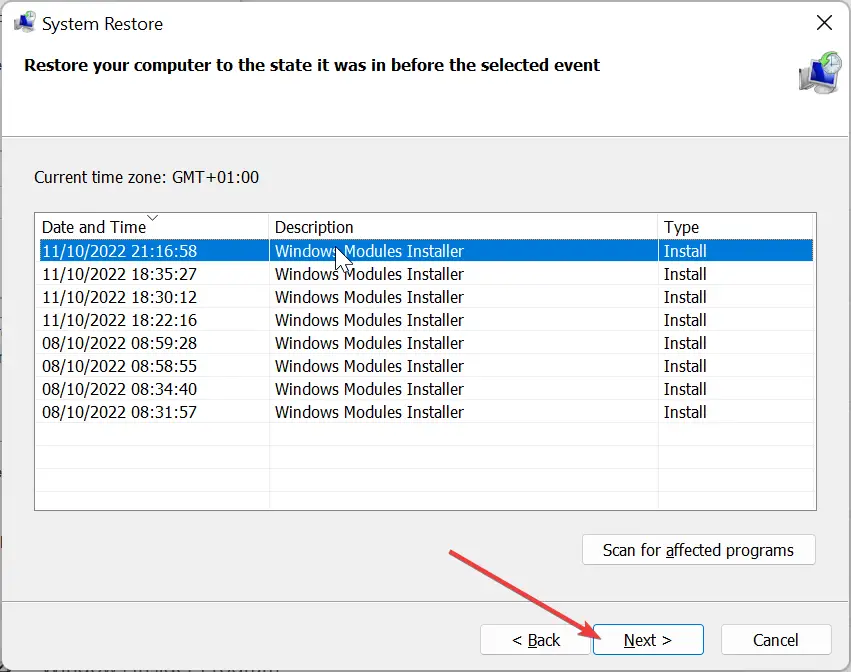
- Finalmente, haga clic en el Finalizar botón.
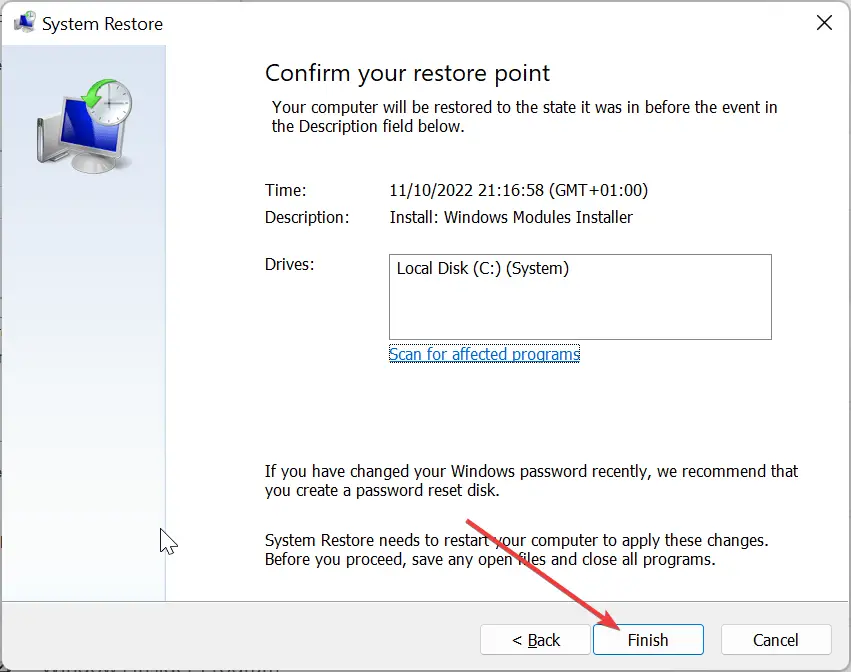
En algunos casos, este problema lame_enc.dll puede aparecer debido a algunos cambios realizados en su PC. Debe restaurar su PC a un punto en el que todo funcione perfectamente.
5. Descargar desde un sitio web de terceros
- Vaya a un sitio web de terceros de confianza como DLL me.com.
- Haga clic en el Descargar botón.
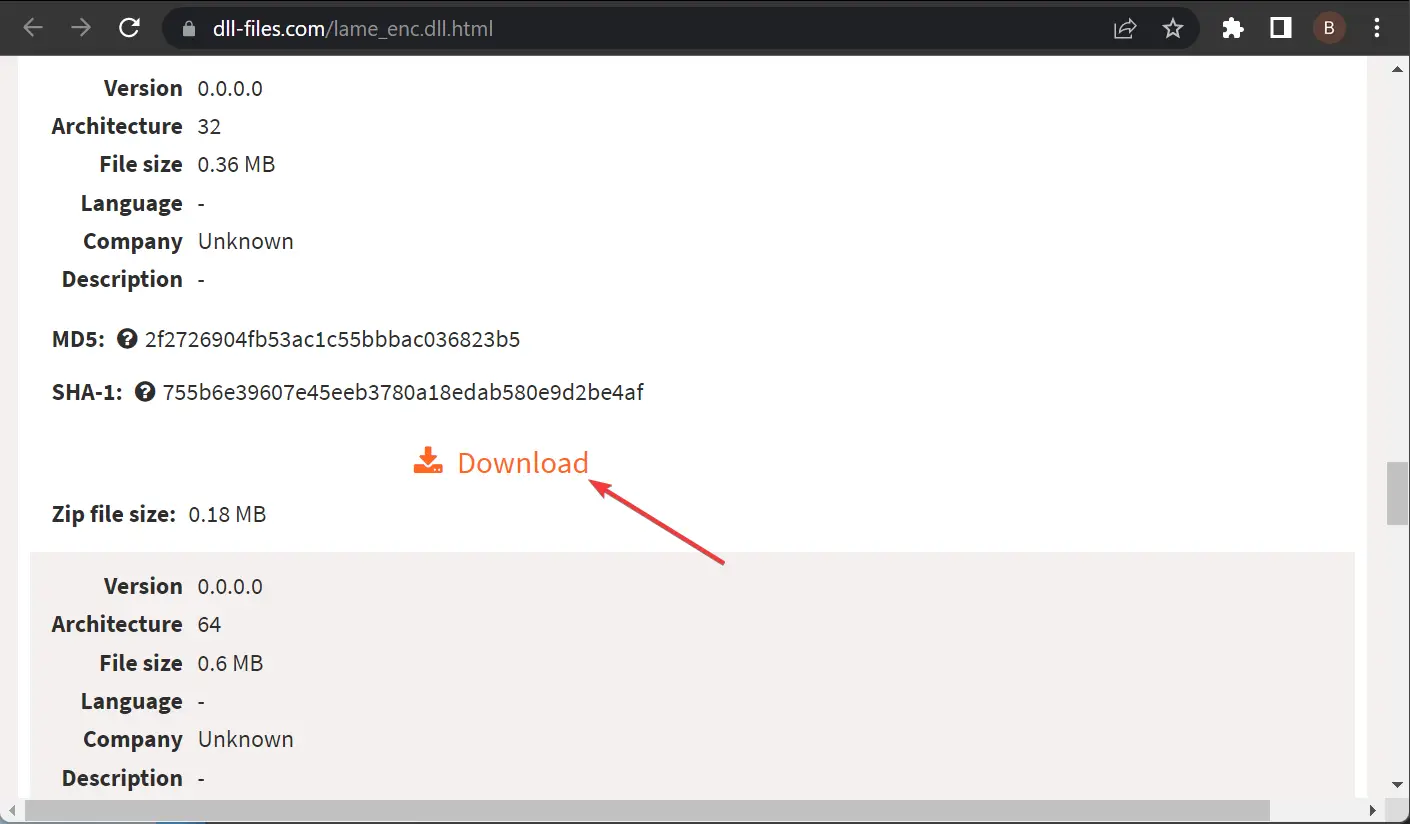
- A continuación, descomprima el archivo descargado si está comprimido y mueva el archivo lame_enc.dll a la siguiente ruta en una PC de 32 bits:C:WindowsSystem32
- Si está en una PC de 64 bits, muévala a la siguiente ruta:C:WindowsSysWOW64
- Finalmente, reinicie su PC.
Si aún no puede superar este error después de aplicar las correcciones anteriores, no tiene más remedio que descargar el archivo lame_enc.dll de un sitio web de terceros. Si bien esto no se recomienda, todavía existen algunos sitios web seguros.
Además, si enfrenta este problema en Audacity, siga los pasos a continuación para cargar el archivo DLL:
- Inicie Audacity y seleccione Editar > preferencias.
- Haga clic en el bibliotecas opción.
- Ahora, seleccione Localizar después de la biblioteca MP3.
- Haga clic en el Navegar y seleccione la carpeta que contiene el archivo lame_enc.dll.
- Finalmente, haga clic en el Abierto botón.
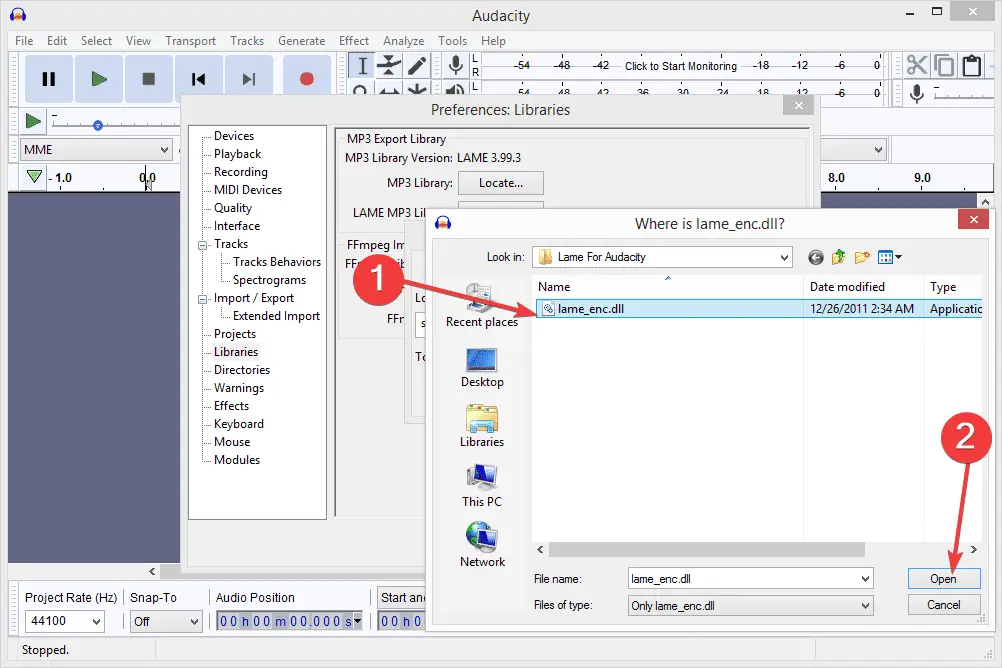
Con esto, podemos concluir esta guía detallada sobre el error faltante lame_enc. Todo lo que te queda por hacer es seguir las instrucciones cuidadosamente y las cosas deberían volver a la normalidad.
Del mismo modo, si faltan algunos archivos DLL en Windows 11 además de este, consulte nuestra guía detallada para restaurarlos.
Siéntase libre de hacernos saber la solución que lo ayudó a solucionar este problema en los comentarios a continuación.






